さてさて、いよいよオークションでテンプレートを利用する事となりました。オークションサイトへ行ってテンプレートを貼りつけましょう。ん?テンプレートの貼り付け方が分からない?了解しました。
テンプレート配布サイトに行くと大抵は下のようなウインドウが表示されていて、タグで書かれた部分が記されているのではないかと思います。そのタグの途中で
「〜 〜 〜 この部分に説明を書く〜 〜 〜」
と書いてある部分に説明文を記します。ただし、その部分に直接文字を入力しても文字は入らない場合があるので注意してください。(これは直接入力できるタイプと出来ないタイプの窓があるためです)
では、説明文の入力方法を解説します。(Windows)
|
上のタグ部分を選択します。更に詳しく言うと、窓内の左上部分の「<center>」の「<」の左から、左クリックし
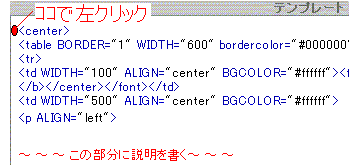
クリックした人差し指を保持したまた(ドラッグ)下の方まで引っ張ります。
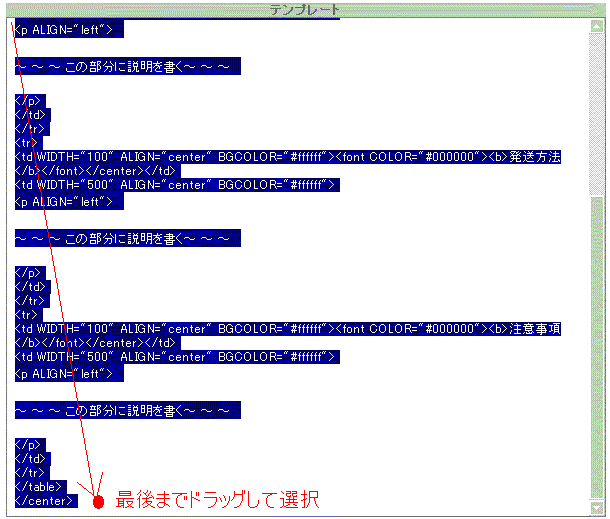
窓内の最下部「</center>」の「>」の右まで選択し、人差し指(左クリック保持状態)を離すと、文字色が反転してタグが選択されます。
あとはコピーするだけです。簡単な方法は右クリックでタグをコピーします。(「Ctrl」キーと「C」キーを押す事でもコピーできます。)すると、パソコン内のメモリーに選択したタグがコピーされます。
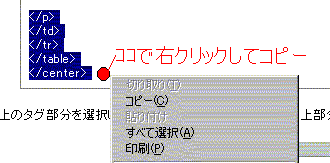
説明文を入力(編集)する為に「メモ帳」を開きます。
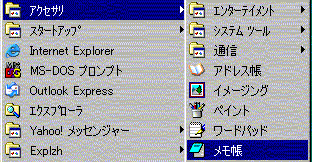
メモ帳を開いたら先程コピーしたタグを貼りつけます。ここで、パソコン内にメモリーされたタグが呼び出されるのです。
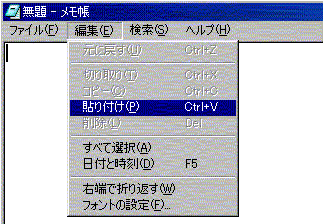
「〜 〜 〜 この部分に説明を書く〜 〜 〜」部分と説明文を置き換えます。
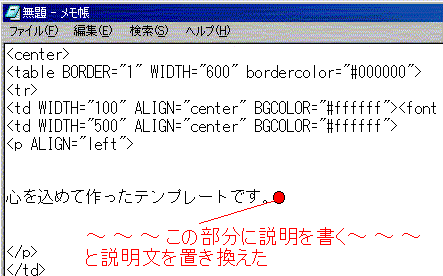
自分のアピールしたい説明文と置き換えました。以下のような感じになりましたか?メモ帳内の内容です。(下記タグは分かりやすいようにカラーにしてありますが、メモ帳では白黒です)
==================メモ帳内の内容=================
<center>
<table BORDER="1" WIDTH="600"
bordercolor="#000000">
<tr>
<td WIDTH="100" ALIGN="center"
BGCOLOR="#ffffff"><font COLOR="#000000"><b>商品説明</b></center></font></td>
<td WIDTH="500" ALIGN="center"
BGCOLOR="#ffffff">
<p ALIGN="left">
心を込めて作ったテンプレートです。
</p>
</td>
</tr>
<tr>
<td WIDTH="100" ALIGN="center"
BGCOLOR="#ffffff"><font COLOR="#000000"><b>支払方法</b></font></center></td>
<td WIDTH="500" ALIGN="center"
BGCOLOR="#ffffff">
<p ALIGN="left">
現金のみ。
</p>
</td>
</tr>
<tr>
<td WIDTH="100" ALIGN="center"
BGCOLOR="#ffffff"><font COLOR="#000000"><b>発送方法</b></font></center></td>
<td WIDTH="500" ALIGN="center"
BGCOLOR="#ffffff">
<p ALIGN="left">
ダウンロードして。
</p>
</td>
</tr>
<tr>
<td WIDTH="100" ALIGN="center"
BGCOLOR="#ffffff"><font COLOR="#000000"><b>注意事項</b></font></center></td>
<td WIDTH="500" ALIGN="center"
BGCOLOR="#ffffff">
<p ALIGN="left">
再配布はしないでね。
</p>
</td>
</tr>
</table>
</center>
==================メモ帳内の内容おわり==============
これで出品用のテンプレートが完成しました。タグのみですが。。。
次に、オークションサイトに行って、このタグを貼りつけます。ここまで出来た方なら大方予想がつくでしょうが、念の為説明しておきます。
テンプレートのタグデータをオークションサイトで一文字づつ入力するのはやめましょう。せっかくコピーを覚えたのですから下のようにやってみてください。まずは「すべて選択」をクリックします。
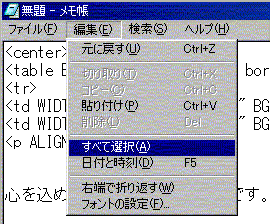
次にコピーをクリックします。これで、オークションに貼りつける為のタグがコピーされました。
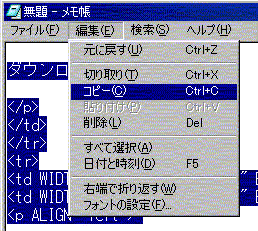
あとはオークションサイト(Yahoo)へ行ってタグデータを貼りつけるだけです。先程説明した「右クリック」で貼りつけするのですよー。ちなみにYahooサイトの窓は編集可能なタイプなので、説明文を追加可能です。
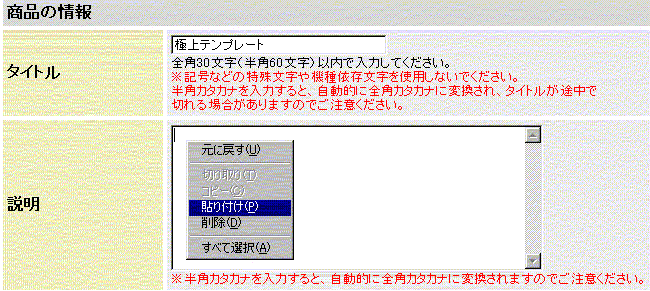
いつもはチマチマ入力しているのになんて楽なのでしょう。ナニナニ?次回の出品も楽に済ませる方法がある???
せっかく作成したテンプレート。そのまま捨ててしまうんですか???もったいない。テンプレートは使いまわせるのです。そのままデータを使用するも良し、一部変更するも良し。保存方法をご紹介します。知ってる?よね?
「ファイル」 → 「名前を付けて保存」で出品物ごとに分けておくと使いまわせます。特に支払方法や発送方法なんて殆ど変わる事はありませんから、商品説明だけを変更すれば良いのです。

おさらい
コピー&ペースト(貼りつけ)はオークションマスターへの第一歩。「右クリック」と「左クリック」をマスターしよう。
